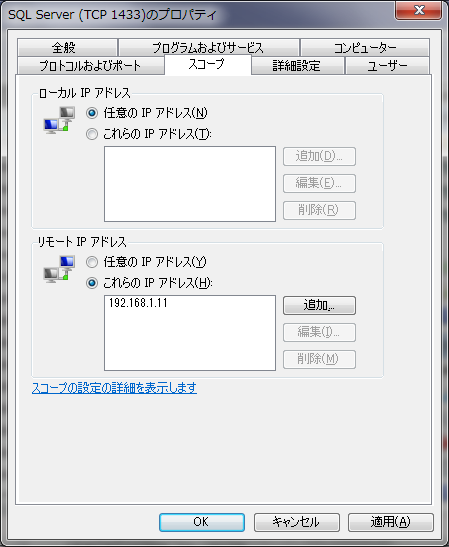SQL Server をリモート接続-ファイアウォールの設定
ファイアウォールは、ネットワークを通しての外部からの攻撃からコンピュータを保護する役割があります。Windows XP SP2 以降の Windows では、ファイアウォールがデフォルトで有効に設定されています。したがって、リモートからデータベースにアクセスしたい場合は、データベースをインストールしたPCのファイアウォールを開放する必要があります。以下は、SQL Server で固定ポートを使用する場合の手順のメモです。
1.「コントロール パネル」、「システムとセキュリティ」、「Windows ファイアウォール」、「詳細設定」の順でクリックして、「セキュリティが強化された Windows ファイアウォール」を開きます。なお、[スタート]メニューのカスタマイズでシステム管理ツールを表示するように設定している場合は、「管理ツール」、「セキュリティが強化された Windows ファイアウォール」で開くことができます。管理用のパソコンでは、[スタート]メニューのカスタマイズでシステム管理ツールを表示するように設定しておくと便利です。
2.起動すると下図のような画面が表示されるので、左側または中央のパネルの「受信の規則」をクリックします。
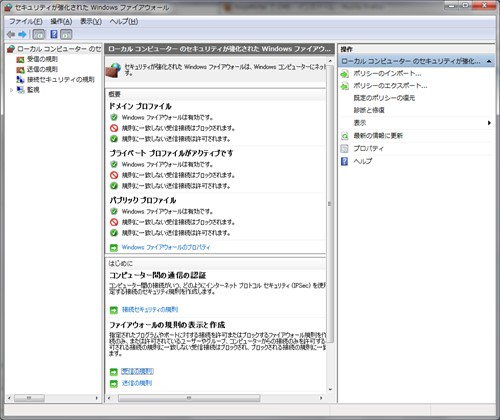
3.下図のように「受信の規則」の設定画面が表示されます。既定の規則がないので、右側の「操作」で「新しい規則」をクリックします。
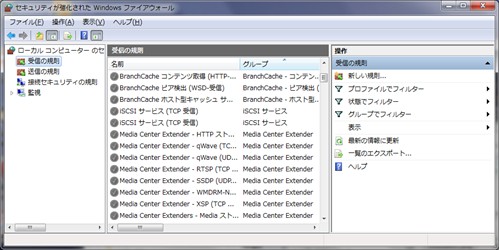
4.受信の規則ウィザードが表示されます。規則の種類は、ポートを選択して、「次へ」をクリックします。
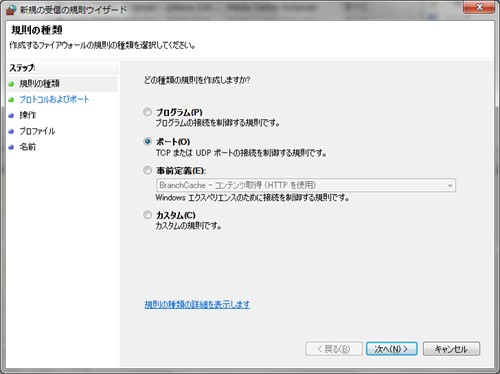
5.TCP を選択し、特定のローカルポートを選択して、SQL Server のポート番号1433を入力して、て、「次へ」をクリックします。
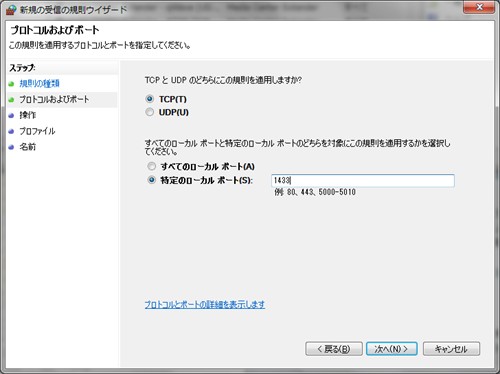
6.「接続を許可する」を選択して、て、「次へ」をクリックします。
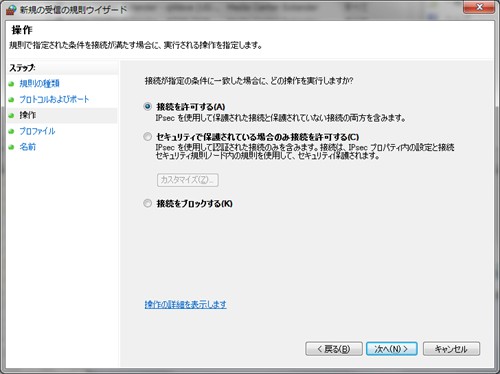
7.規則が適用されるプロフィルを選択して、「次へ」をクリックします。
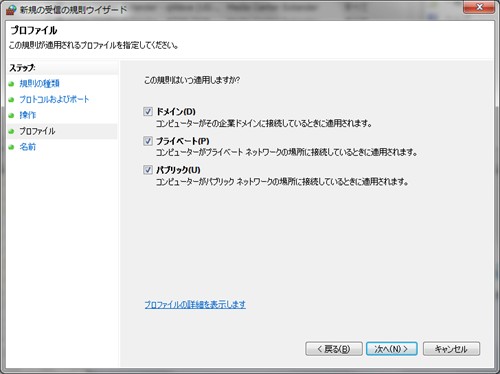
8.名前と説明を入力して、「完了」をクリックします。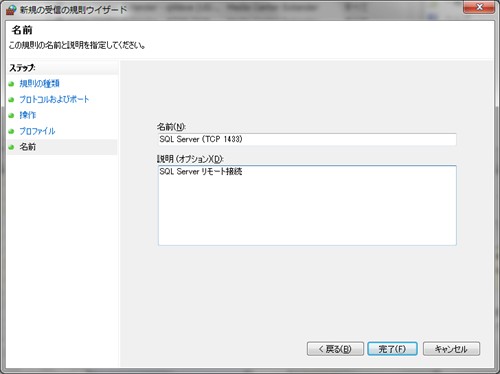
9.これで、ファイアウォールの規則が登録され、規則が有効になりました。特定のPCからだけ接続したい場合は、右の「操作」で、プロパティを選択します。
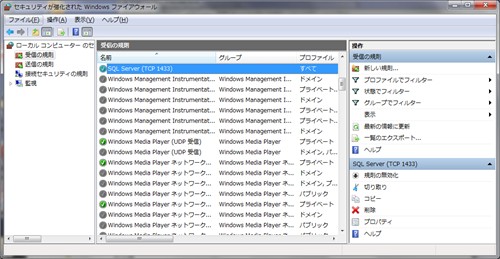
10.プロパティの設定画面が表示されるので、スコープを選択し、「リモート IP アドレス」で「これらの IP アドレス」を選択して、追加ボタンをクリックします。なお、「ローカル IP アドレス」の項目は、設定しようとしている PC が複数のネットワークカードを持っている等により、複数のIP アドレスをもっている場合に、その IP アドレスを指定して、その IP アドレスにのみ規則を適用させることができるようにするためのものです。
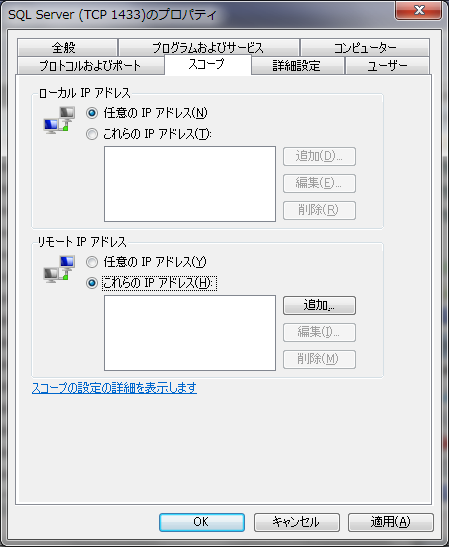
11.接続させたいPCのアドレスを入力して、「OK」ボタンをクリックします。

12.入力した IP アドレスが表示されます。接続したいPCを追加したい場合は、同じ操作を繰り返します。以上で、「リモート IP アドレス」の欄に表示されているアドレスの PC からのみSQL Server に接続できるようにファイアウォールが開放されました。